在购买一台全新的惠普电脑后,我们需要激活它才能正常使用。本文将为大家介绍如何简单地激活惠普电脑,以便您能尽快享受到这台全新设备带来的便利。
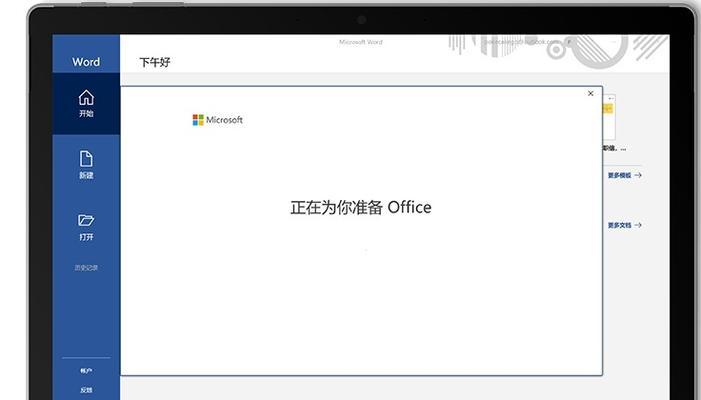
1.检查设备是否已连接至电源
确保你的惠普电脑已连接到电源,并且电源线已插好。只有在设备供电的情况下,才能进行激活步骤。
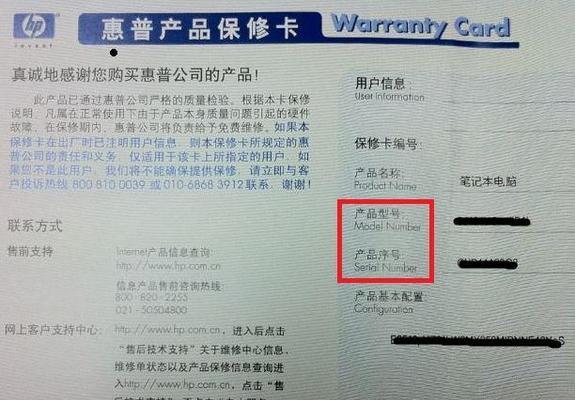
2.打开惠普电脑
按下电源按钮,启动你的惠普电脑。等待系统启动,进入登录界面。
3.登录到Windows系统
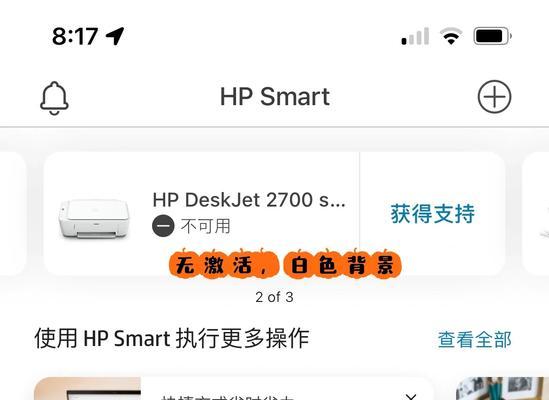
输入你的登录凭据(用户名和密码),登录到Windows系统。
4.打开“设置”应用程序
在Windows系统中,点击屏幕左下角的“开始”按钮,在弹出的菜单中选择“设置”应用程序。这将打开Windows设置。
5.进入“更新和安全”选项
在Windows设置中,选择“更新和安全”选项,这是一个蓝色图标的按钮。点击它,进入更新和安全设置页面。
6.选择“激活”选项卡
在更新和安全设置页面的左侧导航栏中,选择“激活”选项卡。这将显示激活相关的设置选项。
7.点击“更改产品密钥”
在激活选项卡中,找到“更改产品密钥”的按钮,并点击它。这将打开一个新窗口,要求输入你的产品密钥。
8.输入产品密钥
在新窗口中,输入你的惠普电脑的产品密钥。确保准确无误地输入每个字符,然后点击“下一步”。
9.进行在线验证
系统将连接到互联网,并进行产品密钥的在线验证。请确保你的设备已连接到稳定的互联网网络。
10.等待激活完成
系统将开始进行激活过程,这可能需要一些时间。请耐心等待,直到激活完成。
11.重新启动电脑
完成激活后,系统可能会要求你重新启动电脑。按照系统的提示,重新启动你的惠普电脑。
12.登录到激活后的系统
重新启动后,你需要使用之前设置的登录凭据再次登录到激活后的系统。
13.检查激活状态
登录到系统后,打开“设置”应用程序,再次进入“更新和安全”设置页面。确保在激活选项卡中,显示着“Windows已激活”的信息。
14.完成惠普电脑的激活
如果在激活选项卡中显示着“Windows已激活”的信息,恭喜你!你已成功完成惠普电脑的激活。
15.开始使用你的惠普电脑
现在,你可以开始使用你的惠普电脑了。享受这个强大设备带来的各种功能和便利吧!
通过以上简单的步骤,你可以轻松地激活你的惠普电脑。请确保设备已连接至电源,并按照系统的指示进行操作。祝愿你尽快享受到全新惠普电脑带来的愉快使用体验!


